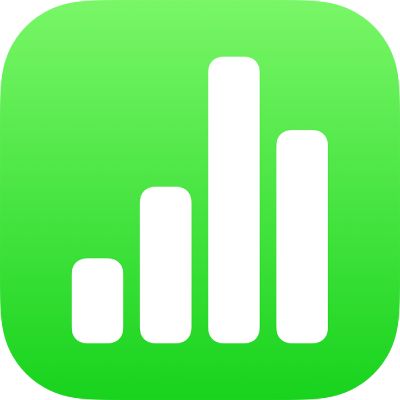
Menemukan dan mengganti teks di Numbers di iPhone
Anda dapat mencari kata, frasa, angka, dan karakter tertentu, dan secara otomatis mengganti hasil pencarian dengan konten baru yang Anda tetapkan. Semua teks yang terlihat di tabel, kotak teks, bentuk, dan komentar pada semua lembar disertakan dalam pencarian.
Numbers mencari hasil formula, tetapi tidak mencari dalam formula.
Mencari teks tertentu
Ketuk
 , lalu ketuk Temukan.
, lalu ketuk Temukan.Di bidang pencarian, masukkan kata atau frasa yang ingin Anda temukan. Kecocokan disorot saat Anda memasukkan teks.
Anda dapat mengetuk Cari untuk menyembunyikan papan ketik.
Untuk menemukan kata yang cocok dengan huruf besar yang Anda tetapkan, atau untuk membatasi hasil pencarian ke seluruh kata yang Anda masukkan, ketuk
 , lalu pilih Seluruh Kata atau Sesuaikan Huruf (atau keduanya).
, lalu pilih Seluruh Kata atau Sesuaikan Huruf (atau keduanya).Ketuk
 atau
atau  untuk menemukan kecocokan sebelumnya atau berikutnya.
untuk menemukan kecocokan sebelumnya atau berikutnya.Ketuk di mana pun pada lembar untuk menutup hasil pencarian.
Saat mencari nilai, Numbers hanya mencocokkan nilai yang ditampilkan di sel tabel, bukan nilai atau formula dasar. Misalnya, jika Anda mencari “1/2,” maka pencarian “0,5” tidak akan menemukan kecocokan.
Mengganti teks yang ditemukan
Ketuk
 , lalu ketuk Temukan.
, lalu ketuk Temukan.Ketuk
 , lalu ketuk Temukan & Ganti.
, lalu ketuk Temukan & Ganti.Anda dapat menetapkan pilihan lainnya, seperti Seluruh Kata dan Sesuaikan Huruf, untuk mempersempit pencarian Anda.
Masukkan kata atau frasa di bidang pertama.
Saat Anda memasukkan teks, kecocokan disorot. Kecocokan pertama dipilih dan disorot dengan warna kuning.
Masukkan kata atau frasa pengganti di bidang kedua.
Penting: Jika Anda membiarkan bidang Ganti kosong, semua contoh teks dihapus saat Anda mengganti teks yang ditemukan.
Meninjau dan mengubah kecocokan teks:
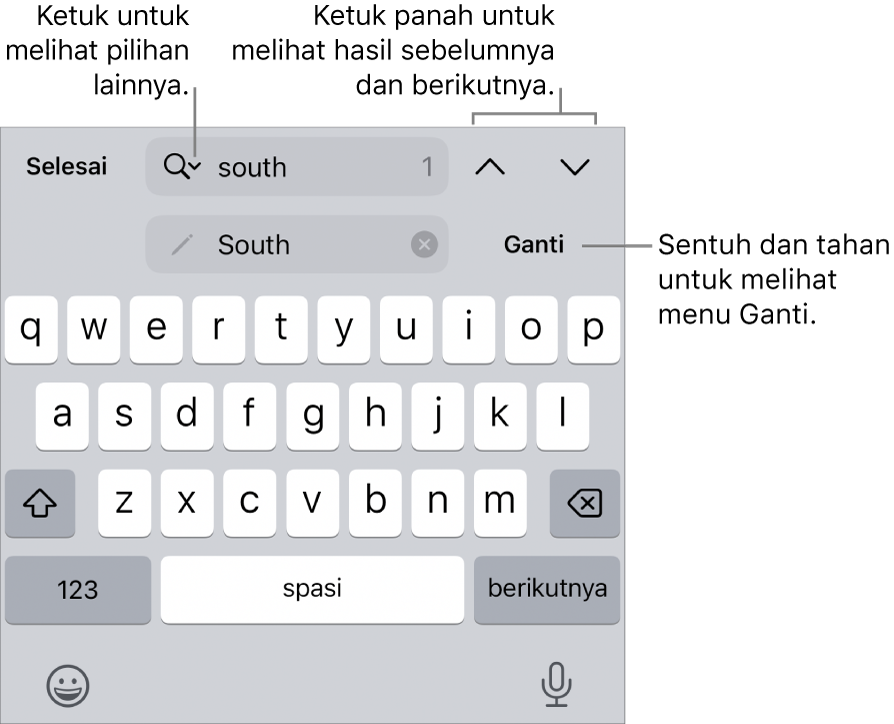
Pindah ke kecocokan sebelumnya atau berikutnya tanpa melakukan perubahan: Ketuk
 atau
atau  .
.Mengganti kecocokan yang dipilih: Ketuk Ganti.
Mengganti semua teks yang cocok dengan teks pengganti: Sentuh dan tahan Ganti, lalu ketuk Ganti Semua.
Ketuk di mana pun pada spreadsheet untuk menutup hasil pencarian.
Di sel tabel, mengganti nilai akan memperbarui nilai yang ditampilkan dan nilai dasar. Misalnya, jika Anda mengganti "1/2" dengan "1/3," nilai dasar berubah dari "0,5" menjadi "0,333333."
Anda tidak dapat mengganti teks yang cocok di sel tabel yang berisi formula.